Vous venez donc d'installer un nouveau WordPress sur votre nom de domaine et vous vous demandez quoi faire ensuite ? Ou vous savez déjà quoi faire mais vous ne savez pas par où commencer ?

Eh bien, quelle que soit la raison, ne vous inquiétez pas. De nombreuses personnes se posent la même question après avoir installé WordPress sur leur nom de domaine pour la première fois. Même moi, j'étais dans le même dilemme quand J'ai commencé mon blog et installé WordPress.
Et c'est juste exceptionnel. Et vous êtes ici, ce qui signifie que vous voulez savoir quoi faire après l'installation de WordPress, n'est-ce pas ?
Donc, après avoir installé Fresh WordPress sur votre nom de domaine, beaucoup de choses doivent être faites.
Voyons donc ce qu'ils sont.
Alors que faire après l'installation de WordPress ?
Après avoir installé un nouveau WordPress sur votre nom de domaine, certains paramètres WordPress de base doivent être définis.
Voici donc quelques paramètres WordPress de base que vous devez effectuer après avoir installé WordPress sur votre site Web.
Définissez votre structure de permalien WordPress.
Lorsque vous installez un nouveau WordPress sur votre site Web, le permalien est défini par défaut sur plaine.
Qui ressemble à ceci :
https://yourwebsite.com/?p=123
Donc, comme vous pouvez le voir, le Permalink n'a pas l'air propre ; au lieu de cela, il contient des chiffres et des caractères dans l'URL, ce qui ne nous dit pas grand-chose sur le contenu.
Et en le regardant, nous ne pouvons pas déterminer le contenu.
Nous devons donc le rendre simple et facile à comprendre.
Alors dirigez-vous vers paramètres > Permaliens dans votre tableau de bord WordPress.
Après cela, changez Permalink de Plain en nom de publication.
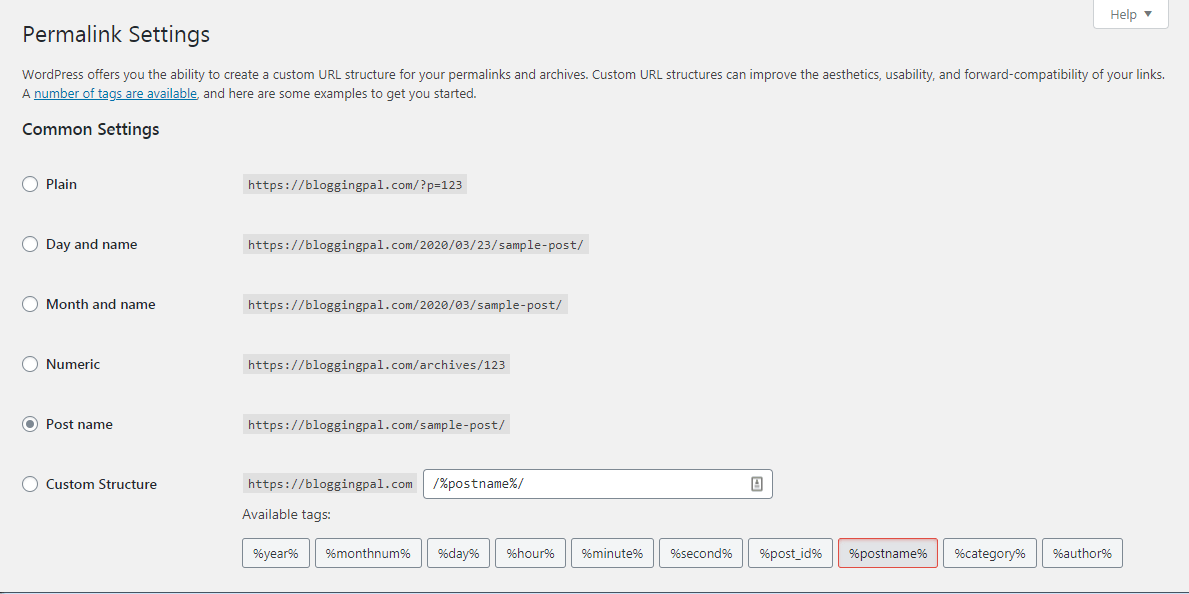
Permalink est un autre nom pour l'URL de votre site Web.
Après cela, l'URL de votre site Web ressemblera à ceci :
https://yourwebsite.com/sample-post/
Ainsi, cette version d'URL est meilleure, plus facilement compréhensible et plus attrayante que la version ordinaire.
Alors changez-le immédiatement après l'installation de WordPress.
Mettre à jour les services de ping
Les services de ping permettent d'indexer la publication d'un site Web ou d'une page immédiatement après sa publication.
Il avertit tous les moteurs de recherche chaque fois que vous publiez un nouveau contenu.
Donc, pour mettre à jour les services de ping, suivez attentivement les étapes ci-dessous.
Se diriger vers paramètres > écriture, faites défiler vers le bas et trouvez Service de mise à jour.

La mise à jour des services de ping sera terminée lorsque vous copierez et collerez tous les liens sur votre onglet de services de mise à jour.
Changez votre titre WordPress, votre slogan, HTTPS, mettez à jour votre mot de passe

Après avoir installé Fresh WordPress sur votre site Web, WordPress ajoute automatiquement le titre et le slogan par défaut pour votre site Web.
Titre par défaut : Le nom de votre site Web
Slogan par défaut : Juste un autre site WordPress
Donc, cela n'a pas l'air et ne sonne pas bien.
Changez-le en quelque chose que vous aimez.
Pour modifier ces paramètres, rendez-vous sur paramètres > général.
Et modifiez les éléments mentionnés ci-dessous si vous le souhaitez.
- Votre titre, slogan
- Votre adresse WordPress, l'adresse du site, si votre site Web possède un certificat SSL, changez-le en HTTPS:// au début des deux URL
- Courriel de l'administrateur
- Format de date, format d'heure
Mettez à jour votre profil utilisateur WordPress

Les profils d'utilisateurs sont une chose essentielle sur le site WordPress.
Vous pouvez remplir la section à propos de l'auteur et les URL de votre profil social et y mettre à jour vos mots de passe.
Voici quelques choses intéressantes que vous pouvez faire dans la section des profils d'utilisateurs.
- Changer de couleur
- Modifiez votre nom d'utilisateur et affichez votre nom si vous le souhaitez
- Ajoutez l'URL de votre site Web
- Ajoutez votre e-mail
- Ajouter l'URL de votre profil Facebook
- Ajoutez vos informations biographiques
- Vous pouvez également modifier votre mot de passe à partir d'ici.
- vous pouvez également mettre à jour votre image gravatar
Installer un thème WordPress Premium
Le thème, outre le contenu, est le cœur et l'âme de votre site WordPress.
Un bon thème aura un impact positif sur votre site WordPress. Alors que, d'un autre côté, un thème inquiétant peut détruire l'ensemble de votre site Web WordPress.
Il existe aujourd'hui de nombreux thèmes sur le référentiel WordPress, mais seuls quelques thèmes réputés et populaires sont bons et fonctionnent comme prévu.
Il existe à la fois des thèmes GRATUITS et PAYANTS qui sont bons. Mais je vous recommande d'opter pour un thème Premium (thème payant) pour obtenir la meilleure expérience.
L'installation d'un thème décontracté ou habituel ne rendra pas votre site Web WordPress cool ou unique.
Ce sera comme tous les autres blogs. Vous devez donc vous assurer que vous installez le meilleur thème WordPress pour votre site Web.
GeneratePress Thème est ce que nous recommandons à nos lecteurs. Et le thème Generatepress est ce que nous utilisons sur nos blogs et sites WordPress.
Choisissez donc un thème premium, moins volumineux et attractif.
Voici donc les qualités d'un bon thème WordPress.
- Le thème doit être léger
- Le thème doit être optimisé pour le référencement
- Le thème doit être adapté aux mobiles
- Le thème doit être moins volumineux et se charger rapidement
- Le thème ne doit pas avoir beaucoup de ressources externes.
- Le thème doit être facile à personnaliser
- Facile à comprendre et à naviguer et flexible pour les modifications personnalisées.
Il est donc compliqué de trouver un tel thème qui réponde à tous les besoins de votre site Web WordPress.
Et il y a beaucoup de thèmes qui font le travail à la fois GRATUITEMENT et payant.
Mais le seul thème que j'utilise sur mes sites Web et que je recommande est GeneratePress Themes.
Generatepress est le meilleur thème WordPress que j'ai jamais utilisé, et il est livré avec des versions GRATUITES et PAYANTES.
J'utilise personnellement la version PAYANTE du thème Generatepress, mais la version GRATUITE est également bonne.
La licence pour le thème Generatepress coûte environ 49.95 $, et ça vaut le coup.
Après avoir acheté et installé le thème Generatepress sur votre site Web, je peux vous garantir que vous ne penserez jamais à un autre thème WordPress.
Lisez aussi Notre examen du thème GeneratePress après avoir utilisé ce thème premium pendant plus d'un an.
Supprimer tous les articles, pages, commentaires, plugins par défaut, et les médias de votre WordPress.
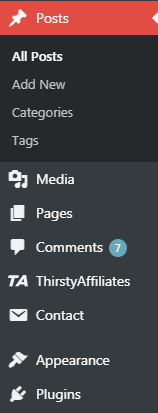
Par défaut, lorsque nous installons Fresh WordPress sur notre site Web, WordPress ajoute des publications, des pages et des commentaires par défaut uniquement à des fins de démonstration.
Essayez donc de supprimer/supprimer tous ces messages, pages et commentaires pour supprimer les éléments supplémentaires dont votre site Web n'a pas besoin.
Voici donc les ressources par défaut que WordPress ajoute dès que vous installez un nouveau WordPress.
Message : Bonjour, le monde !
Page : Exemple de page
commentaire : il s'agit d'un commentaire WordPress par défaut
Ce type de contenu inutile doit être supprimé après l'installation de WordPress.
N'oubliez pas non plus de supprimer tous les plugins préinstallés par défaut.
Installez tous les plugins WordPress importants

Les plugins sont les fonctionnalités ou modules supplémentaires qui ajoutent des fonctionnalités à votre site Web.
Nous devons donc installer certains des plugins les plus critiques et les plus nécessiteux que chaque site Web WordPress doit avoir.
Voici donc les plugins WordPress que chaque site Web WordPress doit avoir.
Contactez 7 forme
Le formulaire de contact 7 est le meilleur et le plus populaire plugin de formulaire de contact WordPress.
Le formulaire de contact 7 peut vous aider à créer un formulaire de contact pour votre site Web WordPress.
Rupture sociale
Social snap est le meilleur plugin de partage social pour WordPress et est utilisé par de nombreux blogueurs professionnels dans le monde entier.
Table des matières facile
Si vous visitez mon site Web et cliquez sur un article de blog, vous verrez une table des matières à l'intérieur de cet article de blog.
Easy table of contents est le plugin de table des matières pour WordPress qui nous aide à ajouter une belle table des matières à l'intérieur de notre contenu.
Prime GP
GP Premium est le module premium du thème Generatepress, qui ajoute toutes les fonctionnalités premium.
Comme vous le savez déjà, Generatepress est le meilleur thème WordPress disponible dans le référentiel WordPress aujourd'hui, donc avoir un thème WordPress premium est un must.
Unesignal
Onesignal est le plugin qui nous aide à ajouter des notifications push Web à nos sites Web WordPress facilement et entièrement GRATUITEMENT.
Smush
Smush est un plugin WordPress conçu pour optimiser les images sur nos sites Web WordPress.
Ce plugin compresse et réduit la taille des images que nous téléchargeons sur nos sites Web WordPress.
Et donc de réduire la taille de notre page Web, ce qui aide à charger nos pages Web plus rapidement.
Blocs atomiques
Atomic Blocks est le plugin qui ajoute de beaux blocs Gutenberg à notre site WordPress.
Plugin SEO Rankmath
Rankmath SEO est le plugin SEO qui nous aide principalement à optimiser le référencement de nos articles de blog sur la page et nous permet également d'auditer notre site Web WordPress.
Le plug-in Rankmath SEO est le meilleur plug-in SEO disponible dans le référentiel de plugins WordPress.
Et la meilleure partie de ce plugin SEO est qu'il est entièrement GRATUIT.
Courant ascendantplus
C'est l'un des plugins WordPress essentiels qui contribuent activement à mon site Web.
Updraftplus est le plugin de sauvegarde WordPress qui nous aide à sauvegarder automatiquement l'ensemble de notre site Web chaque jour.
Lisez aussi: Revue UpdraftPlus sur notre blog
WP Fusée 🚀
WP Rocket est le meilleur plugin de mise en cache qui nous aide à mettre en cache notre site Web WordPress, chargeant ainsi notre site Web plus rapidement.
Plugin d'icônes sociales
L'ajout d'un plug-in d'icônes sociales est très important car il aide les visiteurs de notre site Web à savoir que nous avons une présence sociale et les aide à partager le contenu de notre site Web directement sur leurs réseaux sociaux.
SSL vraiment simple
Really Simple SSL est le plugin qui aide notre site Web à rediriger toutes les versions HTTP vers la version HTTPS.
Ce plugin est essentiel car, sans ce plugin, les visiteurs de votre site Web verront deux versions différentes de votre site Web, une version sécurisée et une version non sécurisée.
Jetpack par WordPress.com
Le plugin Jetpack est un plugin polyvalent tout-en-un qui peut faire beaucoup de choses pour votre site Web.
Voici quelques-unes des fonctionnalités du plugin Jetpack.
- Accélérateur de sites
- Chargement paresseux pour l'image
- Widget Articles associés
- Protection Brute Force
Akismet Anti-Spam
Le plug-in anti-spam d'Akismet protège notre site Web des commentaires indésirables.
Soif Affiliés
Les affiliés assoiffés sont le plugin qui aide à masquer nos liens d'affiliation.
Aussi, lisez le Liste des plugins WordPress les plus importants que chaque site Web WordPress devrait avoir.
Créer un formulaire de contact
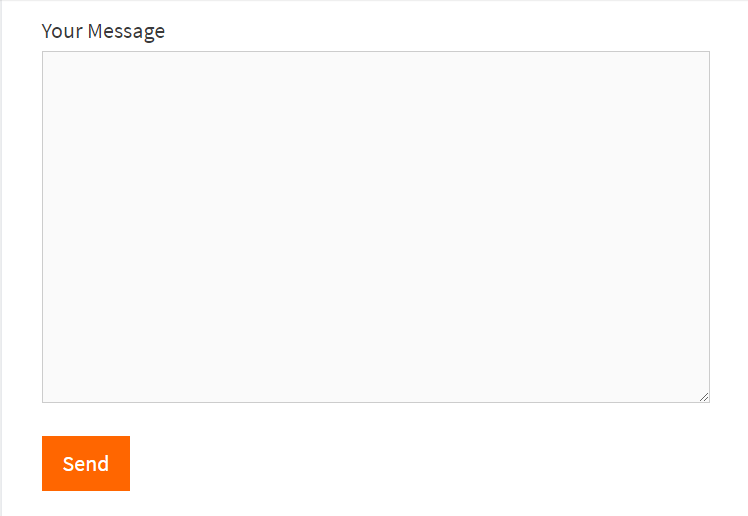
Un formulaire de contact est un endroit où les gens peuvent vous contacter.
C'est le seul endroit où les gens peuvent vous laisser des messages et vous contacter.
C'est pour cela que les formulaires de contact sont conçus.
L'ajout d'un formulaire de contact sur votre site Web WordPress rapproche les gens de vous et donne à votre site Web un aspect plus personnel.
Pensez donc à ajouter un formulaire de contact pour votre site Web.
Avec l'aide du Plugin Contact Form 7, vous pouvez facilement ajouter un formulaire de contact pour votre site Web.
Installer un plug-in de protection anti-spam pour les commentaires
Le spam de la section des commentaires de WordPress est très courant.
Chaque fois que quelqu'un démarre un nouveau blog WordPress, certaines personnes viendront sur votre site Web uniquement pour le spam de commentaires, en collant leurs liens sur votre site Web.
Donc, pour résoudre ce problème, nous devons installer un plugin de protection anti-spam des commentaires sur votre site Web.
Et le plugin de protection anti-spam Akismet fait bien le travail.
A lire également: Comment arrêter les commentaires indésirables sur un site Web WordPress en utilisant l'anti-spam Akismet.
Installer un plugin de sauvegarde WordPress
Faire une sauvegarde régulière de l'ensemble de votre site Web est très important. Si quelque chose ne va pas avec votre site Web, vous pouvez toujours restaurer les sauvegardes.
Et il existe plusieurs façons de configurer un plugin pour effectuer le travail de sauvegarde pour vous tous les jours, 24 heures sur 7, 365 jours sur XNUMX et XNUMX jours par an.
Votre plugin de sauvegarde fera la sauvegarde de votre site Web tous les jours.
Et c'est là que le plugin Updarftplus WordPress Backup entre en jeu.
C'est le meilleur plugin de sauvegarde WordPress Je n'ai jamais rencontré.
Installez et configurez le UpdraftPlus Backup plugin, et il fera le reste pour vous.
Vous pouvez restaurer vos sauvegardes précédentes à tout moment et attribuer un stockage cloud pour toutes vos sauvegardes à stocker.
A lire également: Comment sauvegarder votre site Web WordPress en utilisant UpdraftPlus.
Modifier le texte du pied de page de votre site Web

Le texte du pied de page est le texte au bas de votre site Web contenant les détails du droit d'auteur.
Par défaut, WordPress met le texte du copyright avec le nom de votre site Web, ce qui n'a pas l'air bien.
Exemple : © votre site web propulsé par WordPress.
Donc ça n'a pas l'air bien; il y a la marque WordPress avec votre marque. Vous devez donc le changer pour que votre site Web ait l'air professionnel.
Obtenez un logo pour votre site Web
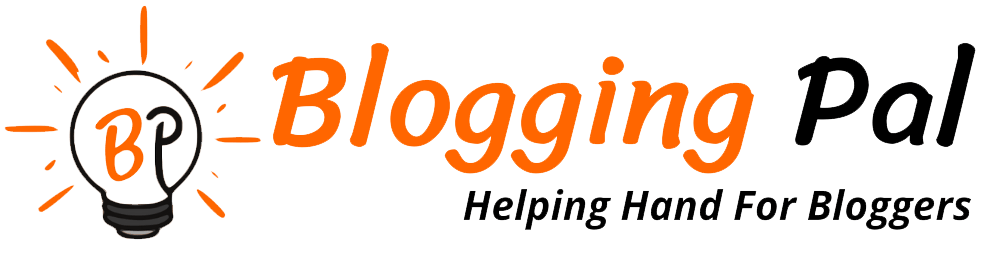
Le logo est la chose la plus importante pour l'image de marque, et c'est l'identité de votre site Web.
Le logo est la seule chose par laquelle les gens peuvent rechercher et reconnaître n'importe où qu'il s'agit de votre marque.
Sans logo, votre site Web WordPress est tout simplement incomplet, alors pensez à faire créer un logo pour votre site Web.
Vous pouvez obtenir un logo créé pour votre site Web à partir de ces endroits :
- Fiverr
- Freelancer
Ajouter des pages importantes
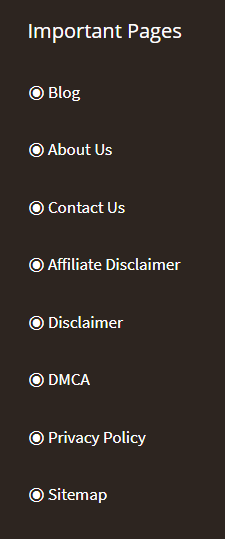
Tout site Web que vous voyez est composé de publications et de pages.
Les articles et les pages sont les parties les plus critiques d'un site Web, car ces articles et ces pages contiennent du contenu que les gens recherchent.
Vous devez donc créer toutes les pages nécessaires sur votre site WordPress.
Voici les pages essentielles que chaque site Web doit avoir.
- Accueil
- page de blog
- À propos de nous
- Politique de confidentialité
- Clause de non-responsabilité
- DMCA
- Conditions Générales d'Utilisation
- Ressources
- Contactez-Nous
Pensez donc à ajouter les pages essentielles ci-dessus sur votre site Web WordPress en fonction des besoins de votre site Web.
Optimisez votre site Web pour le trafic

Préparer votre site Web pour le trafic signifie rendre votre site Web entièrement configuré de sorte que lorsqu'un visiteur vient sur votre site Web, il ne se sente pas bizarre.
Il ne devrait pas voir un site Web incomplet avec très peu ou peu de contenu.
Cela découragera vos visiteurs et nuira probablement à votre image de marque.
Créez donc toutes les pages essentielles.
Ajoutez suffisamment de contenu pour les visiteurs de votre site Web.
Créez toute la navigation et tous les menus de manière accessible, et toutes les pages doivent être facilement navigables.
Et c'est ainsi que vous pouvez préparer votre site Web pour le trafic.
Intégrez Google Analytics

Google Analytics est un système de suivi de site Web qui vous permettra de suivre l'activité des visiteurs sur votre site Web.
De plus, l'intégration de Google Analytics dans un site Web est très simple.
Ajoutez le plan du site de votre site Web à la console de recherche Google

Un plan du site est comme une carte de l'ensemble de votre site Web.
Vous pouvez obtenir un sitemap créé pour votre site Web WordPress à l'aide du plugin Yoast SEO ou du plugin RankMath SEO.
Après avoir généré un sitemap, soumettez votre sitemap aux consoles de recherche Google et Bing.
Ensuite, ces consoles de recherche détecteront chaque page de votre site Web et les indexeront sur leurs moteurs de recherche.
Ce processus est essentiel si vous voulez du trafic organique provenant des moteurs de recherche.
Intégrez le CDN GRATUIT de Cloudflare

CDN, ou Content Delivery Network, est le réseau de serveurs qui stocke les fichiers de votre site Web à plusieurs endroits dans le monde.
Comme vous le savez tous, un site Web est un ensemble de codes, de fichiers, etc.
Ainsi, chaque fois qu'un utilisateur demande le fichier de votre site Web (visite votre site Web) depuis n'importe quel endroit.
Ensuite, l'emplacement du serveur le plus proche de cette personne servira les fichiers, accélérant ainsi le chargement du site Web.
C'est ce que fait CDN.
Et il y a un réseau CDN GRATUIT que j'utilise sur tous mes sites Web qui est Cloudflare.
Alors n'hésitez plus et activez votre CDN gratuit depuis Cloudflare.
Regardez cette vidéo si vous voulez savoir comment obtenir un CDN GRATUIT de Cloudflare 👇
Créer un fichier Robots.txt pour votre site Web
robots.txt est un fichier nécessaire pour un site Web.
Et robots.txt est le fichier chargé de déterminer quel répertoire de votre site Web explorer et indexer.
Avoir un fichier robots.txt sur votre site Web est très important car si vous n'avez pas de fichier robots.txt, les robots du moteur de recherche exploreront le répertoire de chaque site Web.
Même les choses que vous ne voulez pas explorer, comme la page de connexion WordPress à partir de laquelle vous vous connectez à votre tableau de bord WordPress.
En savoir plus sur robots.txt à partir de la vidéo ci-dessous.
Obtenir un certificat SSL

Le certificat SSL est le certificat dont tous les sites Web ont besoin pour donner à leurs visiteurs la preuve que toutes les informations qu'ils mettent sur ce site Web seront en sécurité.
C'est la seule chose pour laquelle ce certificat SSL est utilisé.
Alors pourquoi avez-vous besoin d'un certificat SSL ?
Eh bien, avoir un certificat SSL sur votre site WordPress est impératif.
Et même les navigateurs comme Google Chrome montreront aux utilisateurs que votre site Web n'est pas sécurisé chaque fois qu'ils le visitent.
Sans ce certificat, vos visiteurs réfléchiront à deux fois avant de mettre des informations sensibles sur votre site Web.
Même les gens ne prendront même pas la peine de commenter votre site Web.
Donc, si vous voulez que votre site Web soit sur toute sa longueur, vous devriez envisager d'obtenir un certificat SSL.
Créer une adresse e-mail personnalisée

Avoir une adresse e-mail personnalisée présente de nombreux avantages.
Et si vous essayez de présenter votre site Web de marque de manière professionnelle, il est indispensable que vous ayez une adresse e-mail personnalisée.
Les adresses e-mail personnalisées contiennent le nom de votre site Web
Par exemple, [email protected] est mon adresse e-mail personnalisée.
Comme vous pouvez le voir, l'adresse e-mail ci-dessus était l'adresse e-mail personnalisée que j'ai créée pour mon site Web.
Et la création de ces adresses e-mail personnalisées est très simple.
Une simple recherche sur YouTube pour savoir comment créer une adresse e-mail personnalisée et vous le saurez.
Ajouter des aimants principaux et des formulaires d'inscription par e-mail
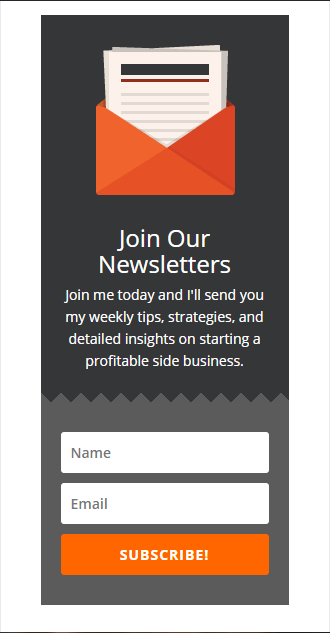
Les aimants en plomb ou les services de capture d'e-mails que vous ajoutez à votre site Web pour collecter des e-mails en échange d'une certaine valeur.
Cette valeur peut être un e-mail, un ebook, un cours ou autre chose.
Les aimants en plomb attirent les visiteurs de votre site Web en leur offrant un ebook ou quoi que ce soit en échange de l'e-mail.
Les personnes qui saisissent leurs e-mails sont instantanément ajoutées à votre liste de diffusion et reçoivent des cadeaux.
L'ajout d'un lead magnet à votre site Web vous aidera à développer votre liste de diffusion plus rapidement.
Créer un flux RSS
Les flux RSS sont les services de lecture rapide de Google qui aident les lecteurs de votre site Web à se connecter ou à lire instantanément le contenu de votre site Web via RSS.
Choisissez des couleurs primaires pour votre site Web
Les couleurs jouent un rôle essentiel dans l'image de marque d'un site Web.
Choisissez la mauvaise couleur et cela aura un impact négatif sur votre site Web WordPress.
Choisissez des couleurs primaires pour votre site Web et concevez votre site Web en conséquence.
Si vous voyez un site Web populaire, il aura mis en place ses couleurs primaires qui complètent la couleur du logo de son site Web et la couleur de sa marque.
Même si vous voyez notre site Web, la couleur de notre site Web est orangée car l'orange est la couleur de notre marque.
Définir la page d'accueil et la page de blog
WordPress est la plateforme de blogs la plus populaire et la meilleure, et c'est pour cela que WordPress est conçu.
Mais WordPress CMS peut être utilisé pour de nombreux types de sites Web différents, à l'exception d'un simple blog.
Nous pouvons concevoir une page d'accueil personnalisée pour les sites Web d'entreprise et créer n'importe quel site Web avec WordPress aujourd'hui.
Et avec l'évolution des constructeurs de pages, les gens sont davantage orientés vers les constructeurs de pages aujourd'hui pour créer leurs sites Web.
Donc WordPress n'est plus seulement pour un simple site Web de blog; WordPress est bien plus que cela.
Nous pouvons créer un site Web de commerce électronique et des sites de médias sociaux avec WordPress.
WordPress, par défaut, affiche les derniers articles de blog sur la page d'accueil dans l'ordre chronologique inverse.
C'est ce qu'on appelle une page de blog; par défaut, la page d'accueil est définie comme une page de blog, mais si vous souhaitez une page d'accueil personnalisée, vous pouvez la modifier en allant dans Paramètres > lecture dans votre tableau de bord WordPress.
Et cela vous aidera à avoir une page d'accueil personnalisée pour votre site Web WordPress.
Personnalisez la zone de widget de votre barre latérale
Alors que certaines personnes ne préfèrent pas avoir une barre latérale sur leurs sites Web, certaines personnes l'ont, et c'est une opinion personnelle.
J'aime avoir une barre latérale sur mon site Web car c'est là que je peux présenter mes différents widgets.
Si vous n'avez pas de widget de barre latérale, vous n'avez pas beaucoup d'options pour afficher des widgets supplémentaires, sauf sur le pied de page et l'en-tête.
Dans un widget de barre latérale, vous pouvez ajouter les widgets suivants.
- barre de recherche
- Catégories
- Nos Pages
- Archives
- Messages récents
- Derniers commentaires
- Icônes de médias sociaux
Donc, si vous souhaitez ajouter ces widgets, pensez à ajouter la barre latérale, et chaque blog doit avoir une barre latérale.
Ajouter des poignées sociales
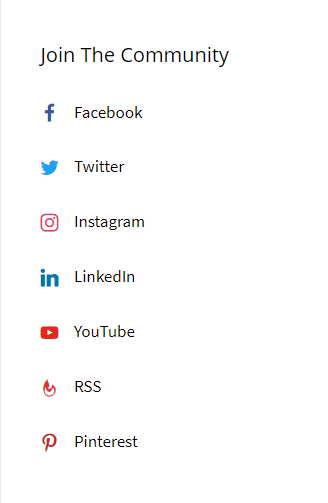
Les identifiants sociaux sont les icônes de médias sociaux pointant vers vos comptes de médias sociaux.
C'est une bonne chose d'avoir ces poignées de médias sociaux sur votre site Web, et cela aidera les visiteurs de votre site Web à se connecter avec vous sur les médias sociaux.
Vous pouvez ajouter ces poignées sociales ou icônes sociales à votre widget de barre latérale, pied de page, en-tête, etc.
J'aime avoir des poignées de médias sociaux sur mon site Web, car cela m'aide à convertir les visiteurs de mon site Web en abonnés sur les médias sociaux.
Conclusion
Ce sont donc les choses que vous devez faire après l'installation de WordPress.
Suivez tous les conseils ci-dessus pour créer vous-même un blog ou un site Web WordPress extrêmement époustouflant.
Une petite demande: Si vous avez aimé lire notre contenu et appris quelque chose de cet article, pensez à le partager avec vos abonnés sur les réseaux sociaux.
Ce petit effort de votre part nous aide à atteindre plus de personnes formidables comme vous qui ont besoin de ce contenu.
